 Разработка Умные папки помогла нам, пользователям Mac, получить контроль над нашими файлами. Возможно, вы об этом не знаете, но вы можете сделать то же самое с Apple Mail. Та же технология поиска, которая используется в смарт-папках, управляет почтовыми ящиками, которые можно разумно сортировать.
Разработка Умные папки помогла нам, пользователям Mac, получить контроль над нашими файлами. Возможно, вы об этом не знаете, но вы можете сделать то же самое с Apple Mail. Та же технология поиска, которая используется в смарт-папках, управляет почтовыми ящиками, которые можно разумно сортировать.
В этой статье мы организуем ваше общение с помощью интеллектуальных почтовых ящиков, чтобы помочь вам игнорировать беспорядок и сосредоточиться на важной корреспонденции.
Не пропустите станцию
Скажем, вы подписаны на электронную почту НАСА, которая сообщает вам, когда Международная космическая станция пролетает над вашим домом ночью. Если вы хотите убедиться, что сможете найти последнее полученное от них письмо, сделайте следующее:
Перейдите в «Почтовый ящик ->Новый смарт-ящик». Назовите почтовый ящик «Найди станцию».
Там, где написано «Содержит соответствующие сообщения»
Contents
Не пропустите станцию
егося списка. Ниже выберите «От» и «содержит» в раскрывающихся списках и введите адрес электронной почты Spot The Station:HQ-spotthestation@mail.nasa.gov
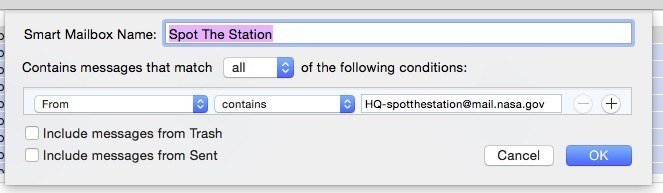
Теперь нажмите OK, чтобы сохранить смарт-ящик в списке почтовых ящиков слева. Хорошо, теперь вы можете зайти в этот почтовый ящик, и там будут только сообщения от NASA STS. Вы можете оставить все как есть, чтобы сохранить ВСЕ полученные от них сообщения, но вы можете сделать еще кое-что, чтобы сделать это умнее.
Уточнить дату
Вряд ли вы когда-нибудь просматриваете прошлые электронные письма от этого сервиса, только те, которые рассказывают вам о проходах на космическую станцию, которые произойдут в будущем. (Да, возможно, вы строите график траектории на основе времени, направления и угла, которые они вам посылают, но большинству людей эти старые данные не нужны.)
Учитывая это, мы можем дополнительно фильтровать результаты в Smart Mailbox, указав только электронные письма, полученные со вчерашнего дня.
Если вы сохранили почтовый ящик на последнем шаге, откройте его снова, щелкнув правой кнопкой мыши по смарт-почтовому ящику и выбрав «Редактировать смарт-почтовый ящик»..».
Добавьте новый критерий под первым с помощью кнопки «+» и выберите «Дата получения» и «Последний» в раскрывающихся меню. Введите «1» перед днем.

Это означает, что по истечении 24 часов электронной почты они начинают исчезать из списка. Лучше не выбирать сегодня только потому, что иногда вы получаете два сообщения за определенны
Уточнить дату
е одного прохода по станции, одно вчера и одно сегодня. Таким образом, вы сохраните их обоих.Будьте очень конкретны и изобретательны в своих критериях и наслаивайте их, добавляя больше элементов, которые можно использовать для сужения поиска.
Продуктивное использование папки «Входящие»
Еще один интересный совет, который должен использовать каждый, — это создать смарт-почтовый ящик, в котором будет храниться только почта, которую вы еще не видели. Это уменьшает беспорядок и побуждает вас работать только с входящей почтой. Просто создайте новый смарт-ящик под названием «Непрочитанное» и выберите «Сообщение непрочитано» в раскрывающемся списке.
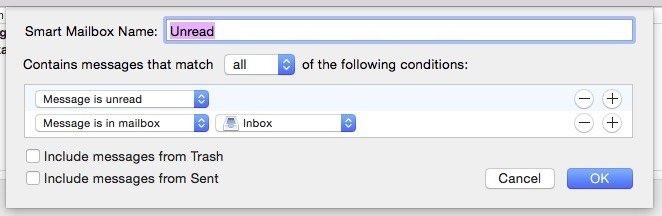
Теперь, когда вы читаете электронные письма, они исчезнут при следующем открытии Почты. Вам также следует добавить еще один критерий с помощью клавиши «+» и установить «Сообщение в почтовом ящике» и «Входящие» из раскрывающихся списков. Таким образом, вы не получите непрочитанные сообщения из других источников, например спам или корзину.
Теперь вы также можете пометить каждое электронное письмо, требующее внимания, с помощью красного флажка, который вы найдете в разделе «Сообщение ->Флаг ->Красный», или нажав «Command + Shift + L». Тогда вы увидите все важные сообщения, к которым вам придется обратиться позже, в новом почтовом ящике под названием «Помечено».

Аналогичным образом вы можете пометить электронные письма зеленым цветом, прежде чем они исчезнут, с помощью «Сообщение ->Пометить ->Зеленый» и создать новый смарт-почтовый ящик с заголовком «Несрочно — сделать на этой неделе».
Посмотрите еще раз
Еще один умный почтовый ящик, который каждый найдет полезным, — «Недавно просмотренные». Вы знаете те случаи, когда за последние пару дней вы получили электронное письмо и не могли вспомнить, где оно было? Мы можем решить эту проблему, проверяя электронные письма, которые вы недавно читали, даже если они не были доставлены совсем недавно. Видишь, как это круто?
Создайте новый смарт-почтовый ящик и назовите его «Недавно просмотренные».
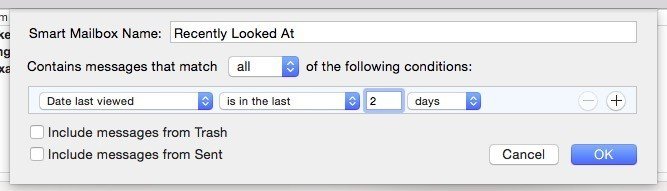 Продуктивное использование папки «Входящие»о просмотренные».">
Продуктивное использование папки «Входящие»о просмотренные».">
Установите раскрывающийся список «Дата последнего просмотра», а в следующем — «Последний» и введите 2 дня. Таким образом, все электронные письма, которые вы просматривали за последние пару дней, будут храниться здесь, чтобы вы могли их найти.
Это удобно, если вы наконец нашли старое письмо от кого-то важного, затем закрыли окно и не смогли его снова найти. Таким образом, вы всегда сможете получить его обратно.
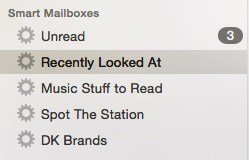
Есть ли у вас какие-нибудь интересные варианты использования смарт-почтовых ящиков? Сообщите нам о своих поисках в Smart Mailbox в комментариях ниже.
Изображение предоставлено: почтовые ящики


